Tutorial do usuário Alunos Concluintes e Inativos
|
|
|
- Derek Gorjão Jardim
- 6 Há anos
- Visualizações:
Transcrição
1 Tutorial do usuário Alunos Concluintes e Inativos Centro Paula Souza outubro/2016
2 Sumário Sumário... 1 Tabela de figuras... 2 Introdução... 3 Informações importantes Conceitos... 4 Autenticando no sistema WebSAI... 5 Selecionando a opção de Alunos Concluintes... 7 Filtrando uma Lista de Alunos... 8 Registrando Alunos Concluintes...11 Alteração da Situação de Aluno Concluinte...14 Inclusão de Concluinte que não consta no cadastro WEB SAI...16 Alunos Inativos...20 Alunos Inativos em lote...23 Centro Paula Souza 1
3 Tabela de figuras Figura 1 - Autenticação do WebSAI... 5 Figura 2 - Tela inicial do WebSAI... 5 Figura 3 Barra de Menu com a seleção da opção Concluintes no item Aluno... 7 Figura 4 Relação de alunos vinculados às Unidades... 7 Figura 5 Argumentos de Filtros para Pesquisa... 8 Figura 6 Seleção do argumento Unidade... 8 Figura 7 Seleção do argumento Curso... 9 Figura 8 Seleção do argumento Período... 9 Figura 9 Seleção do argumento Período Figura 10 Lista de alunos selecionados conforme o filtro escolhido Figura 11 Lista para seleção com alguns alunos concluintes Figura 12 Lista com a seleção de todos alunos concluintes da página Figura 13 Semestre de conclusão selecionado para conclusão de curso Figura 14 Mensagem pedindo confirmação para conclusão de curso Figura 15 Mensagem confirmando que a operação foi realizada com sucesso Figura 16 Lista resultado após conclusão realizada Figura 17 Lista selecionada para desmatricular aluno ingressante Figura 18 Tela de edição de situação de Ativo para Concluinte Figura 19 Tela de confirmação da Alteração Figura 20 Tela inicial para incluir concluinte não cadastrado Figura 21 Tela de inclusão de Novo Concluinte Figura 22 Tela de Novo concluinte minimamente preenchida Figura 23 Mensagem de erro por falta de campo obrigatório Figura 24 Botão para acesso aos alunos Figura 25 Aluno localizado para ser inativado no sistema Figura 26 Tela de edição de aluno Figura 27 Tela de edição de aluno Inativo Figura 28 Mensagem de confirmação de alteração da situação para Inativo Figura 29 Lista retornada após inclusão de Aluno Inativado Figura 30 Alunos marcados para serem colocados como Inativos Figura 31 Mensagem de confirmação da operação de Alunos Inativados Centro Paula Souza 2
4 Introdução Esse documento tem como objetivo auxiliar as equipes das unidades no registro dos Alunos Concluintes ou Inativos (Evadidos, Transferidos, Trancados, Cancelados, Desistentes, Intercâmbio, etc.). Para a marcação relativa aos alunos concluintes de curso o período é até o 1º semestre de Para a marcação relativa aos alunos Inativos o período é o 1º e 2º semestre de O documento fornece um passo a passo de todas as ações que deverão ser realizadas no sistema. Lembramos também que qualquer dúvida conceitual, dificuldades na operação do Sistema, um chamado no Helpdesk ( ) poderá ser aberto. Uma equipe de suporte irá responde-lo com a maior brevidade possível. Informações importantes. O sistema Web SAI é baseado na Web, portanto, qualquer computador ligado na internet poderá ser usado para trabalhar no sistema. O endereço do Sistema é websai.cps.sp.gov.br O login e senha é o mesmo que vem sendo utilizado no WebSAI. Centro Paula Souza 3
5 Conceitos - Bola Vermelha indica que o Aluno não está matriculado. - Bola Verde indica que o Aluno está matriculado. - Ícone de Lápis é o botão para abrir a edição do registro. - Campo usando para pesquisa, o ícone funíl indica filtro e deve ser acionada para escolha das condições de filtragem. - Condições de filtragem dos argumentos de pesquisa. Centro Paula Souza 4
6 Autenticando no sistema WebSAI Descrição: O Diretor se identifica no sistema WebSAI. Procedimentos: 1. O Diretor entra no navegador da internet e digita o endereço do WebSAI: Endereço: websai.cps.sp.gov.br 2. O sistema disponibiliza a tela de identificação (imagem abaixo). Figura 1 - Autenticação do WebSAI 3. O Diretor, informa o e senha (O e senha que vem sendo usado no sistema WebSAI) e clica no botão Entrar. 4. O sistema irá autenticar os dados e fornecer a primeira tela do sistema. Figura 2 - Tela inicial do WebSAI Centro Paula Souza 5
7 5. Em caso de esquecimento da senha, clicar no Link Esqueceu a senha?, e execute o procedimento. Um e- mail contendo a senha será enviado para o usuário. 6. Em caso de esquecimento do , clicar no link Esqueceu ?, e execute o procedimento. Centro Paula Souza 6
8 Selecionando a opção de Alunos Concluintes Procedimentos: 1. Na tela inicial na barra de menu, selecionar com o mouse o item Alunos e deslizar o ponteiro até a opção Concluintes. Figura 3 Barra de Menu com a seleção da opção Concluintes no item Aluno 2. Clicar na opção Concluintes. O Sistema demonstra a tela inicial com uma lista com todos alunos vinculados às unidades vinculadas ao Diretor ou ao Representante. Figura 4 Relação de alunos vinculados às Unidades Centro Paula Souza 7
9 Filtrando uma Lista de Alunos Descrição: O Diretor e/ou Equipe de Direção deve(m) determinar a diretriz para registro dos alunos concluintes, o que normalmente é realizado pelas Unidades para facilitar o registro dos concluintes é o registro por Curso, Período e por ordem alfabética de alunos. Isto para realização de registro de concluintes em lote, porém o sistema também permite informar ingressante individualmente. 3. O Diretor define a unidade, o curso, o período e a Situação do Aluno, que serão registrados os alunos concluintes. 4. Qualquer item e/ou combinação dos itens na barra de filtros podem ser utilizados com argumentos de pesquisa. Figura 5 Argumentos de Filtros para Pesquisa 5. Para definir a unidade, o Diretor deverá clicar na seta e escolher o nome da unidade que o Sistema filtrará dentre a(s) unidade(s) vinculada(s) a Direção. Figura 6 Seleção do argumento Unidade Centro Paula Souza 8
10 6. Para definir o Curso, o Diretor deverá clicar na seta e escolher o nome do curso que o Sistema filtrará dentre o(s) curso(s) relacionados a Unidade selecionada. Figura 7 Seleção do argumento Curso 7. Para definir o Período, o Diretor deverá clicar na seta e escolher o Período que o Sistema filtrará dentre o(s) Período(s) relacionado(s) ao Curso da Unidade selecionada. Figura 8 Seleção do argumento Período Centro Paula Souza 9
11 8. Para definira Situação do Aluno, o Diretor deverá clicar na seta e escolher a Situação que o Sistema filtrará dentre a(s) Situação no Período relacionado ao Curso da Unidade selecionada. Figura 9 Seleção do argumento Período 9. A medida que os filtros estão sendo selecionado o sistema já vai produzindo a lista de alunos resultado da pesquisa. Terminada a seleção a tela exibida é a lista resultado final, conforme a figura a seguir. Note descendo a barra de rolagem, no final da página (rodapé) é exibido a quantidade de páginas, o número de alunos selecionados e o número total de alunos com as características filtradas. Figura 10 Lista de alunos selecionados conforme o filtro escolhido Descrição: A quantidade de alunos por página pode ser alterada pelo usuário que está consultando a lista, basta para isso selecionar a opção de Itens por Página conforme mostra a seta na tela anterior. Centro Paula Souza 10
12 Registrando Alunos Concluintes Descrição: Nessa atividade, o Diretor registra a conclusão de curso dos alunos selecionados, note que nesta orientação é possível registrar a matrícula de um ou mais alunos em um mesmo curso. Pré-Requisitos: Lista de Alunos Selecionados em um mesmo curso e período, de uma mesma Unidade. 1. Na tela com a lista de alunos selecionados pelo filtro, é possível registrar a conclusão de curso dos alunos, para realizar a tarefa o Diretor e/ou Equipe de Direção deve escolher o(s) alunos que deve(m) ter o registro de conclusão, marcando no quadrado à frente da linha com o nome do aluno concluinte. Figura 11 Lista para seleção com alguns alunos concluintes 2. O Diretor e/ou Equipe de Direção deve informar o Semestre de Conclusão e clicar no botão para registrar a conclusão de curso dos alunos selecionados. (Figura acima). 3. Outra forma de registrar alunos concluintes é marcar todos os alunos da página selecionada, nesta situação o Diretor e/ou Equipe de Direção deve clicar no box de seleção: e executar a operação como na figura anterior. Centro Paula Souza 11
13 4. O sistema irá marcar todos os alunos da página. Figura 12 Lista com a seleção de todos alunos concluintes da página 5. IMPORTANTE: O Diretor e/ou Equipe de Direção deve informar o Semestre de Conclusão, pois ele é obrigatório para registrar a conclusão de curso dos alunos. Figura 13 Semestre de conclusão selecionado para conclusão de curso Centro Paula Souza 12
14 6. O Sistema exibe mensagem pedindo confirmação para conclusão de curso dos alunos marcados Figura 14 Mensagem pedindo confirmação para conclusão de curso 7. O Sistema registra os alunos como Concluídos e exibe a mensagem de confirmação. Figura 15 Mensagem confirmando que a operação foi realizada com sucesso 8. O Diretor clica no botão: como na figura acima. 9. O sistema demonstra a tela com a lista dos alunos restantes da seleção e o Diretor e/ou Equipe de Direção repete a operação até que todos os alunos concluintes sejam informados. Figura 16 Lista resultado após conclusão realizada Centro Paula Souza 13
15 Alteração da Situação de Aluno Concluinte Descrição: Nessa atividade, o Diretor pode alterar a situação de Aluno Concluinte, os campos que podem ter al: Situação, Data e Observação de Aluno Concluinte, que foram concluídos por erro ou engano. Pré-Requisitos: Aluno Selecionado para alteração de situação. 1. A partir de uma seleção de alunos, com a lista de alunos produzida pelo filtro, é possível alterar a situação de um aluno de ATIVO para CONCLUINTE, ou de CONCLUINTE para ATIVO, para realizar esta tarefa o Diretor e/ou Equipe de Direção deve escolher o aluno que deve ser alterado, usando o ícone de alteração para abrir os dados do aluno. Figura 17 Lista selecionada para desmatricular aluno ingressante 2. O Sistema exibe a tela de edição da situação do aluno para edição. 3. Neste caso teremos duas situações possíveis: a. No caso de um aluno que esta como ATIVO e ira para CONCLUINTE: i. Clicar no campo situação para que o sistema abra as opções: Ativo ou Concluído; ii. Clicar com o mouse no campo data e escolher no calendário a data (dia, mês e ano) da conclusão do curso pelo Aluno; e iii. O campo OBSERVAÇÃO é opcional e se informado ficará guardado no sistema para histórico da Unidade. Centro Paula Souza 14
16 4. A tela de edição é demonstrada conforme a descrição acima. Figura 18 Tela de edição de situação de Ativo para Concluinte 5. Após o preenchimento dos campos o Diretor deve clicar no botão: para confirmar a atualização, o sistema registra a alteração. 6. CASO NÃO SEJA ACIONADO O BOTÃO, AS ATUALIZAÇÔES DESTE ALUNO SERÃO PERDIDAS. 7. O sistema exibirá uma mensagem confirmando o resultado da operação, o Diretor clica na tecla e o sistema retorna para a tela com a lista dos alunos selecionados Figura 19 Tela de confirmação da Alteração 8. Para fazer a alteração de CONCLUINTE para ATIVO, a operação é análoga a de ATIVO e ira para CONCLUINTE. 9. Neste caso da SITUAÇÃO para Ativo, não esquecer de limpar o Campo Data da Conclusão. Centro Paula Souza 15
17 Inclusão de Concluinte que não consta no cadastro WEB SAI Descrição: Nessa atividade, o Diretor pode incluir um aluno que não estava no cadastro do sistema WEBSAI e que necessita ser registrado como concluinte. Isso acontece com Alunos que nunca participaram de pesquisas anteriores, seus cadastros não existem nas bases do WEBSAI, não aparecendo nas listas de concluintes da Unidade 1. Na tela inicial de seleção de Concluintes o Diretor e/ou Equipe de Direção deve escolher o botão de incluir concluinte não cadastrado: Figura 20 Tela inicial para incluir concluinte não cadastrado 2. Centro Paula Souza 16
18 A tela de Novo concluinte é exibida e o Diretor deve tomar atenção e preencher os campos obrigatórios referentes aos Dados Pessoais, sinalizados com (*). Os campos: Nome, Documento de Identificação, Data de Nascimento, Estado Civil, e UF, serão utilizados para validação cadastral. Figura 21 Tela de inclusão de Novo Concluinte 3. O Diretor deve complementar os Dados Acadêmicos do Aluno, escolhendo na lista as informações: Unidade Educacional, o Curso, o Vínculo e Período. Essas Informações serão usadas para validação do Aluno na Unidade e a disponibilização do Questionário respectivo. 4. Centro Paula Souza 17
19 Após ter preenchido minimamente as informações pessoais e acadêmicas do novo aluno ingressante, o Diretor deve conferir as informações e salvar clicando na tecla: Figura 22 Tela de Novo concluinte minimamente preenchida 5. Após a inclusão do Aluno Concluinte o sistema retorna para tela inicial com a lista selecionada. 6. IMPORTANTE: O Aluno Concluinte foi inserido na base do WEB SAI com a situação de seu cadastro como Concluído, ficando, portanto, como Aluno Egresso e tendo seu questionário disponibilizado para ser respondido. Centro Paula Souza 18
20 7. Caso não seja informado algum campo, o sistema relacionará os campos faltantes que são obrigatórios. Figura 23 Mensagem de erro por falta de campo obrigatório Centro Paula Souza 19
21 Alunos Inativos Descrição: Nessa atividade, o Diretor pode registrar os alunos Inativos (transferidos, desistentes, cancelados, trancados, evadidos, intercâmbio, etc.). 1. Na tela inicial na barra de menu, selecionar com o mouse o item Alunos e deslizar o ponteiro até a opção Inativos. Figura 24 Botão para acesso aos alunos 2. A operação para localizar um aluno é análoga a orientação de Aluno Concluinte, e para isso basta usar a barra de pesquisa e filtragem. 3. Usando o ícone de edição, o Diretor deve abrir o registro do aluno para informar a inativação. Figura 25 Aluno localizado para ser inativado no sistema Centro Paula Souza 20
22 4. O sistema irá exibir a tela de dados cadastrais do Aluno Inativado Figura 26 Tela de edição de aluno 5. Após alterar a situação do Aluno para Inativo, o Diretor deve acionar o botão: para confirmar a alteração. Figura 27 Tela de edição de aluno Inativo Centro Paula Souza 21
23 6. O sistema irá exibir uma mensagem de confirmação da operação. Figura 28 Mensagem de confirmação de alteração da situação para Inativo 7. Basta acionar a tecla: para retornar a tela inicial de pesquisa. Figura 29 Lista retornada após inclusão de Aluno Inativado Centro Paula Souza 22
24 Alunos Inativos em lote Descrição: Nessa atividade, o Diretor pode registrar a Inativação de vários alunos em uma mesma tela. 1. Está operação é análoga a orientação de Aluno Concluinte, e para isso basta usar a tela com a lista selecionada pelo Diretor e/ou Equipe. 2. O Diretor pode realizar a operação de Alunos Inativos em Lote, isto é... : Vários alunos serão colocados na situação de Inativos ao mesmo tempo. 3. O diretor deverá marcar todos, clicando no quadrado acima da palavra Marcar todos ; ou 4. Podem ser selecionados usando o quadrado a frente de cada aluno, na mesma coluna do Marcar todos. Figura 30 Alunos marcados para serem colocados como Inativos. 5. Escolher os alunos que serão registrados na situação de Inativos marcando com o mouse a caixa de escolha a frente do nome do Aluno. 6. Escolher o Semestre de Inativação e acionar o botão: Centro Paula Souza 23
25 7. Por se tratar de uma operação crítica, o sistema irá solicitar a confirmação da operação de Inativação de Alunos em lote. Figura 31 Mensagem de confirmação da operação de Alunos Inativados. 8. Basta acionar a tecla: para retornar a tela inicial de pesquisa. FIM DAS ORIENTAÇÕES DESTE MANUAL Centro Paula Souza 24
Projeto WEB SAI. Tutorial do usuário Representante(s) da Unidade(s)
 Projeto WEB SAI Tutorial do usuário Representante(s) da Unidade(s) Centro Paula Souza Setembro/2014 Sumário Sumário... 1 Tabela de figuras... 2 Introdução... 3 Informações importantes.... 3 Conceitos...
Projeto WEB SAI Tutorial do usuário Representante(s) da Unidade(s) Centro Paula Souza Setembro/2014 Sumário Sumário... 1 Tabela de figuras... 2 Introdução... 3 Informações importantes.... 3 Conceitos...
Identificação da Empresa
 Identificação da Empresa MT-611-00001-14 Última Atualização 15/07/2016 I. Objetivos Após este módulo de capacitação você será capaz de: 1. Preencher em Identificação os dados básicos, itens e as localidades
Identificação da Empresa MT-611-00001-14 Última Atualização 15/07/2016 I. Objetivos Após este módulo de capacitação você será capaz de: 1. Preencher em Identificação os dados básicos, itens e as localidades
Assessoria Técnica de Tecnologia da Informação - ATTI. Projeto de Informatização da Secretaria Municipal de Saúde do Município de São Paulo
 Assessoria Técnica de Tecnologia da Informação - ATTI Projeto de Informatização da Secretaria Municipal de Saúde do Município de São Paulo SIGA Versão 3.6A Manual de Operação Conteúdo 1. Sumário Erro!
Assessoria Técnica de Tecnologia da Informação - ATTI Projeto de Informatização da Secretaria Municipal de Saúde do Município de São Paulo SIGA Versão 3.6A Manual de Operação Conteúdo 1. Sumário Erro!
Centro de Suporte Tecnologia Educacional. Sistema Acadêmico Gestão de Usuários - Visão Coordenador
 / Versão.0 Pearson Sistemas do Brasil Pág./ 2/ Índice Analítico. Introdução... 4 2. Acessando o Programa de Gestão de Usuários... 5 3. Preenchimento de Dados... 7 3. Aba Dados Pessoais... 9 3.2 Aba Documentos...
/ Versão.0 Pearson Sistemas do Brasil Pág./ 2/ Índice Analítico. Introdução... 4 2. Acessando o Programa de Gestão de Usuários... 5 3. Preenchimento de Dados... 7 3. Aba Dados Pessoais... 9 3.2 Aba Documentos...
Manual do SISC Sistema de Informações do Serviço de Convivência e Fortalecimento de Vínculos Abril/2014 Versão 1.1
 Manual do SISC Sistema de Informações do Serviço de Convivência e Fortalecimento de Vínculos Abril/2014 Versão 1.1 SUMÁRIO Manual do SISC... 3 1. Finalidade do SISC... 3 2. Requisitos para utilização do
Manual do SISC Sistema de Informações do Serviço de Convivência e Fortalecimento de Vínculos Abril/2014 Versão 1.1 SUMÁRIO Manual do SISC... 3 1. Finalidade do SISC... 3 2. Requisitos para utilização do
TRIBUNAL SUPERIOR ELEITORAL
 TRIBUNAL SUPERIOR ELEITORAL Manual de orientação do Sistema de Requisição de Recibos Anuais SRA Versão 1.0 Sumário Apresentação do sistema... 3 Requisitos do sistema... 3 Cadastrar uma senha para acessar
TRIBUNAL SUPERIOR ELEITORAL Manual de orientação do Sistema de Requisição de Recibos Anuais SRA Versão 1.0 Sumário Apresentação do sistema... 3 Requisitos do sistema... 3 Cadastrar uma senha para acessar
MANUAL DO PORTAL ACADÊMICO (PROFESSORES)
 MANUAL DO PORTAL ACADÊMICO (PROFESSORES) Passo a passo do Portal Acadêmico http://portal.ubec.edu.br/csc/ UBEC - Para servir com qualidade SUMÁRIO Objetivo Manual do Portal Acadêmico... 03 Navegadores...
MANUAL DO PORTAL ACADÊMICO (PROFESSORES) Passo a passo do Portal Acadêmico http://portal.ubec.edu.br/csc/ UBEC - Para servir com qualidade SUMÁRIO Objetivo Manual do Portal Acadêmico... 03 Navegadores...
Manual Pessoa Jurídica DATAPROM DATAPROM. Sistema de Bilhetagem Eletrônica. Revisão 01 / Março Manual de Pessoa Jurídica. Pág.
 Manual de Pessoa Jurídica Sistema de Bilhetagem Eletrônica DATAPROM Manual Pessoa Jurídica DATAPROM Revisão 01 / Março 2015 www.dataprom.com Pág. 1 Índice Introdução... 3 1. Login, Senha e Cadastro...
Manual de Pessoa Jurídica Sistema de Bilhetagem Eletrônica DATAPROM Manual Pessoa Jurídica DATAPROM Revisão 01 / Março 2015 www.dataprom.com Pág. 1 Índice Introdução... 3 1. Login, Senha e Cadastro...
Centro de Suporte Tecnologia Educacional. Sistema Acadêmico Gestão de Usuários - Visão Coordenador
 / 0 Versão 2.5.3 Pearson Sistemas do Brasil Pág./0 2/ 0 Índice Analítico. Introdução... 4 2. Acessando o Programa de Gestão de Usuários... 5 3. Preenchimento de Dados... 6 3. Aba Dados Pessoais... 8 3.2
/ 0 Versão 2.5.3 Pearson Sistemas do Brasil Pág./0 2/ 0 Índice Analítico. Introdução... 4 2. Acessando o Programa de Gestão de Usuários... 5 3. Preenchimento de Dados... 6 3. Aba Dados Pessoais... 8 3.2
Centro de Suporte Tecnologia Educacional. Acadêmico Programa de Gestão de Usuários
 / 0 Versão.0 Visão Coordenador Pearson Sistemas do Brasil Pág./0 2/ 0 Índice Analítico. Introdução... 4 2. Acessando o Programa de Gestão de Usuários... 5 3. Preenchimento de Dados... 6 3. Aba Dados Pessoais...
/ 0 Versão.0 Visão Coordenador Pearson Sistemas do Brasil Pág./0 2/ 0 Índice Analítico. Introdução... 4 2. Acessando o Programa de Gestão de Usuários... 5 3. Preenchimento de Dados... 6 3. Aba Dados Pessoais...
DESPESAS Ver 1 01 de Dezembro de 2016
 DESPESAS Ver 1 01 de Dezembro de 2016 MANUTENÇÃO DE DESPESAS O módulo de despesas permite total controle das despesas associadas a uma determinada conta ou ainda de uma oportunidade. Controle o ressarcimento
DESPESAS Ver 1 01 de Dezembro de 2016 MANUTENÇÃO DE DESPESAS O módulo de despesas permite total controle das despesas associadas a uma determinada conta ou ainda de uma oportunidade. Controle o ressarcimento
versão /10/14
 versão 11.82-16/10/14 ACESSANDO O PORTAL ACADÊMICO Manual do Professor Para acessar o Portal Acadêmico da PUC-SP, digite em seu browser o endereço Será necessário utilizar as informações de login e senha
versão 11.82-16/10/14 ACESSANDO O PORTAL ACADÊMICO Manual do Professor Para acessar o Portal Acadêmico da PUC-SP, digite em seu browser o endereço Será necessário utilizar as informações de login e senha
TUTORIAL DO AMBIENTE VIRTUAL DE APRENDIZAGEM (AVA) MOODLE
 TUTORIAL DO AMBIENTE VIRTUAL DE APRENDIZAGEM (AVA) MOODLE Sumário COMO ACESSAR O AMBIENTE VIRTUAL DE APRENDIZAGEM...2 COMO ACESSAR O CURSO...7 COMO ACESSAR O CONTEÚDO DO CURSO...8 Como acessar o Ambiente
TUTORIAL DO AMBIENTE VIRTUAL DE APRENDIZAGEM (AVA) MOODLE Sumário COMO ACESSAR O AMBIENTE VIRTUAL DE APRENDIZAGEM...2 COMO ACESSAR O CURSO...7 COMO ACESSAR O CONTEÚDO DO CURSO...8 Como acessar o Ambiente
Manual prático de Ajuizamento de Iniciais Portal Processo Eletrônico Nova rotina de anexação de peças
 2014 Manual prático de Ajuizamento de Iniciais Portal Processo Eletrônico Nova rotina de anexação de peças Orientações gerais para ajuizar iniciais com base na nova rotina de anexação de peças. TRIBUNAL
2014 Manual prático de Ajuizamento de Iniciais Portal Processo Eletrônico Nova rotina de anexação de peças Orientações gerais para ajuizar iniciais com base na nova rotina de anexação de peças. TRIBUNAL
SCPO. Sistema de Comunicação Prévia de Obras
 Ministério do Trabalho Secretaria de Inspeção do Trabalho Departamento de Segurança e Saúde no Trabalho Coordenação Geral de Normatização e Programas SCPO Sistema de Comunicação Prévia de Obras Manual
Ministério do Trabalho Secretaria de Inspeção do Trabalho Departamento de Segurança e Saúde no Trabalho Coordenação Geral de Normatização e Programas SCPO Sistema de Comunicação Prévia de Obras Manual
DIAGRAMA DE ATIVIDADES PARA CADASTRO INICIAL
 DIAGRAMA DE ATIVIDADES PARA CADASTRO INICIAL MANTER PESSOA MANTER SERVIDOR MANTER A INSTITUIÇÃO MANTER ELEMENTO ORGANIZACIONAL Cadastrar Pessoa Cadastrar Servidor Cadastrar a Instituição Cadastrar o Elemento
DIAGRAMA DE ATIVIDADES PARA CADASTRO INICIAL MANTER PESSOA MANTER SERVIDOR MANTER A INSTITUIÇÃO MANTER ELEMENTO ORGANIZACIONAL Cadastrar Pessoa Cadastrar Servidor Cadastrar a Instituição Cadastrar o Elemento
Versão 1.0
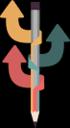 Versão 1.0 http://digifred.com.br/ Copyright Digifred Informática LTDA. Todos os direitos reservados. 1 Sumário 1. Introdução...3 2. Primeiro Acesso...4 3. Cadastro de Usuário...5 4. Funções do SIC...6
Versão 1.0 http://digifred.com.br/ Copyright Digifred Informática LTDA. Todos os direitos reservados. 1 Sumário 1. Introdução...3 2. Primeiro Acesso...4 3. Cadastro de Usuário...5 4. Funções do SIC...6
Sistema PCMalotes Developed by: Bruno Lacerda All copyrights reserveds for Prado Chaves
 Sistema PCMalotes Developed by: Bruno Lacerda All copyrights reserveds for Prado Chaves Índice Manual PCMalote...1 Índice...2 Acesso ao Sistema...3 Cadastros...4 Empresa...4 Assessoria...5 Malotes...7
Sistema PCMalotes Developed by: Bruno Lacerda All copyrights reserveds for Prado Chaves Índice Manual PCMalote...1 Índice...2 Acesso ao Sistema...3 Cadastros...4 Empresa...4 Assessoria...5 Malotes...7
Recadastramento Nacional. Pesquisa sobre o Perfil dos/as Assistentes Sociais no Brasil: condições de trabalho e exercício profissional
 Recadastramento Nacional Pesquisa sobre o Perfil dos/as Assistentes Sociais no Brasil: condições de trabalho e exercício profissional Substituição das atuais carteiras e cédulas de Identidade Profissional
Recadastramento Nacional Pesquisa sobre o Perfil dos/as Assistentes Sociais no Brasil: condições de trabalho e exercício profissional Substituição das atuais carteiras e cédulas de Identidade Profissional
Manual do Portal do Prestador. Autorização e Faturamento Online
 Manual do Portal do Prestador Autorização e Faturamento Online 1 ÍNDICE Cap. Assunto Pág. Informações preliminares 3 1 Autorização de Consultas 4 2 Autorização de Procedimentos Ambulatoriais e Sessões
Manual do Portal do Prestador Autorização e Faturamento Online 1 ÍNDICE Cap. Assunto Pág. Informações preliminares 3 1 Autorização de Consultas 4 2 Autorização de Procedimentos Ambulatoriais e Sessões
Agendamento de Entregas
 Agendamento de Entregas MT-212-00143 - 2 Última Atualização 24/11/2014 I. Objetivos Após este módulo de capacitação você será capaz de: Solicitar um Agendamento de Entregas de Materiais; Acompanhar o andamento
Agendamento de Entregas MT-212-00143 - 2 Última Atualização 24/11/2014 I. Objetivos Após este módulo de capacitação você será capaz de: Solicitar um Agendamento de Entregas de Materiais; Acompanhar o andamento
CONTEÚDO Acesso ao sistema...2 Controle de Aplicação Tela de Autenticação...3 MENU DE OPÇÕES DO SISTEMA Cadastro do Colaborador...
 FREQUENCI CONTEÚDO Acesso ao sistema...2 Controle de Aplicação Tela de Autenticação...3 MENU DE OPÇÕES DO SISTEMA Cadastro do Colaborador...4 COORDENADOR ESTADUAL Alocar Coordenador de Polo...5 COORDENADOR
FREQUENCI CONTEÚDO Acesso ao sistema...2 Controle de Aplicação Tela de Autenticação...3 MENU DE OPÇÕES DO SISTEMA Cadastro do Colaborador...4 COORDENADOR ESTADUAL Alocar Coordenador de Polo...5 COORDENADOR
Sistema de Pedidos Antilhas
 Sistema de Pedidos Antilhas 1. Login 2. Menu Principal 3. Pedidos a. Formulário de pedidos b. Informações Complementares c. Confirmação do Pedido d. Impressão do Pedido 4. Dados Cadastrais 5. Informativos
Sistema de Pedidos Antilhas 1. Login 2. Menu Principal 3. Pedidos a. Formulário de pedidos b. Informações Complementares c. Confirmação do Pedido d. Impressão do Pedido 4. Dados Cadastrais 5. Informativos
Figura 1 Login Caso o professor tenha problema com o usuário/senha utilizar o item 1.2.
 TUTORIAL RM PORTAL Sumário Módulo I - Entrando no Portal...3 Login...3 Recuperar uma Senha...3 Módulo II - Menu do Professor...5 Quadro de Horários...5 Turmas...6 Exibir uma Turma...6 Localizar um Aluno...7
TUTORIAL RM PORTAL Sumário Módulo I - Entrando no Portal...3 Login...3 Recuperar uma Senha...3 Módulo II - Menu do Professor...5 Quadro de Horários...5 Turmas...6 Exibir uma Turma...6 Localizar um Aluno...7
Manual Adesão à Campanha de Vacinação 2016
 Manual Adesão à Campanha de Vacinação 2016 SEGURANÇA E SAÚDE PARA A INDÚSTRIA 1 Acessar o site da Campanha SESI de Vacinação Contra a Gripe pelo link: http://189.36.20.16/sesimg e clicar no item ADESÃO.
Manual Adesão à Campanha de Vacinação 2016 SEGURANÇA E SAÚDE PARA A INDÚSTRIA 1 Acessar o site da Campanha SESI de Vacinação Contra a Gripe pelo link: http://189.36.20.16/sesimg e clicar no item ADESÃO.
Assessoria Técnica de Tecnologia da Informação - ATTI. Projeto de Informatização da Secretaria Municipal de Saúde do Município de São Paulo
 Assessoria Técnica de Tecnologia da Informação - ATTI Projeto de Informatização da Secretaria Municipal de Saúde do Município de São Paulo Programa Bolsa Família Manual de Operação 10/Abril/2011 Aplicado
Assessoria Técnica de Tecnologia da Informação - ATTI Projeto de Informatização da Secretaria Municipal de Saúde do Município de São Paulo Programa Bolsa Família Manual de Operação 10/Abril/2011 Aplicado
Manual. S.I.A Sistema Integrado de Avaliação. PARÂMETROS PE (Parâmetros Curriculares)
 Manual S.I.A Sistema Integrado de Avaliação PARÂMETROS PE (Parâmetros Curriculares) S.I.A Sistema Integrado de Avaliação Introdução O S.I.A. (Sistema Integrado de Avaliação) é o sistema desenvolvido pelo
Manual S.I.A Sistema Integrado de Avaliação PARÂMETROS PE (Parâmetros Curriculares) S.I.A Sistema Integrado de Avaliação Introdução O S.I.A. (Sistema Integrado de Avaliação) é o sistema desenvolvido pelo
DO USUÁRIO. Relatórios de Atividades da Lei Pilhas e Baterias Fabricante Nacional
 MANUAL DO USUÁRIO Relatórios de Atividades da Lei 10.165 Pilhas e Baterias Fabricante Nacional IBAMA INSTITUTO BRASILEIRO DO MEIO AMBIENTE E DOS RECURSOS NATU- RAIS RENOVAVÉIS Elaborado por Priscila Pivante
MANUAL DO USUÁRIO Relatórios de Atividades da Lei 10.165 Pilhas e Baterias Fabricante Nacional IBAMA INSTITUTO BRASILEIRO DO MEIO AMBIENTE E DOS RECURSOS NATU- RAIS RENOVAVÉIS Elaborado por Priscila Pivante
Serviço Público Federal Universidade Federal do Pará - UFPA Centro de Tecnologia da Informação e Comunicação - CTIC S I E
 Serviço Público Federal Universidade Federal do Pará - UFPA Centro de Tecnologia da Informação e Comunicação - CTIC S I E SISTEMA DE INFORMAÇÕES PARA O ENSINO (*) Módulo CONTROLE ACADÊMICO Guia de Referência
Serviço Público Federal Universidade Federal do Pará - UFPA Centro de Tecnologia da Informação e Comunicação - CTIC S I E SISTEMA DE INFORMAÇÕES PARA O ENSINO (*) Módulo CONTROLE ACADÊMICO Guia de Referência
Unidade Gestora de Integração de Sistemas Tributários
 Secretaria De Estado de Fazenda Superintendência de Gestão da Informação Unidade Gestora de Integração de Sistemas Tributários Unidade Gestora de Integração de Sistemas Tributários DECLARAÇÃO DE COMPRA
Secretaria De Estado de Fazenda Superintendência de Gestão da Informação Unidade Gestora de Integração de Sistemas Tributários Unidade Gestora de Integração de Sistemas Tributários DECLARAÇÃO DE COMPRA
COLÉGIO MILITAR DOM PEDRO II MANUAL DE UTILIZAÇÃO DO PORTAL ONLINE PARA ALUNOS E RESPONSÁVEIS
 COLÉGIO MILITAR DOM PEDRO II MANUAL DE UTILIZAÇÃO DO PORTAL ONLINE PARA ALUNOS E RESPONSÁVEIS Manual do Sistema de Gestão Educacional Sumário 1. Portal do Aluno / Responsável... 1 1.1. Informações Gerais...
COLÉGIO MILITAR DOM PEDRO II MANUAL DE UTILIZAÇÃO DO PORTAL ONLINE PARA ALUNOS E RESPONSÁVEIS Manual do Sistema de Gestão Educacional Sumário 1. Portal do Aluno / Responsável... 1 1.1. Informações Gerais...
Universidade Federal do Vale do São Francisco Sistema de Concursos
 1 - Introdução O sistema de concursos da UNIVASF é uma ferramenta desenvolvida pela Secretaria de Tecnologia da Informação (STI) que permite a inscrição de candidatos às vagas ofertadas pela UNIVASF. O
1 - Introdução O sistema de concursos da UNIVASF é uma ferramenta desenvolvida pela Secretaria de Tecnologia da Informação (STI) que permite a inscrição de candidatos às vagas ofertadas pela UNIVASF. O
Utilização do Sistema FaciliTiss. Guia de Resumo de Internação
 Utilização do Sistema FaciliTiss Guia de Resumo de Internação Versão 1 - ABR/2015 1 SUMÁRIO 1. Site...3 2. Login...4 3. Complemento Cadastro...4 4.Cadastro Operadora, Solicitante e Executante...5 5. Profissional
Utilização do Sistema FaciliTiss Guia de Resumo de Internação Versão 1 - ABR/2015 1 SUMÁRIO 1. Site...3 2. Login...4 3. Complemento Cadastro...4 4.Cadastro Operadora, Solicitante e Executante...5 5. Profissional
IO Instrução Operacional Código: IO-SMA/SRH/CEDRE/ACE Título: Criar Permissões no Sistema Ronda
 Código: IO-SMA/SRH/CEDRE/ Aprovador: Data aprovação: Página - 1 - Documento Oficial 1. Objetivo Instrução Operacional para ajustar as permissões do Sistema Ronda. As permissões são os grupos de relógios
Código: IO-SMA/SRH/CEDRE/ Aprovador: Data aprovação: Página - 1 - Documento Oficial 1. Objetivo Instrução Operacional para ajustar as permissões do Sistema Ronda. As permissões são os grupos de relógios
SARESP Manual do Sistema Integrado do Saresp - SIS
 SARESP 2010 Manual do Sistema Integrado do Saresp - SIS Sumário 3 INTRODUÇÃO 5 AGENTE VUNESP 5 Acesso ao Sistema 5 Atualização de Cadastro 6 Alocação de Fiscais 7 Visualização e Manutenção da Alocação
SARESP 2010 Manual do Sistema Integrado do Saresp - SIS Sumário 3 INTRODUÇÃO 5 AGENTE VUNESP 5 Acesso ao Sistema 5 Atualização de Cadastro 6 Alocação de Fiscais 7 Visualização e Manutenção da Alocação
PROGRAMA DE INICIAÇÃO CIENTÍFICA
 PROGRAMA DE INICIAÇÃO CIENTÍFICA 1 ÍNDICE 1. ACESSANDO O SISTEMA ATENA...03 2. INCLUSÃO DOS DADOS DO PROJETO...04 3. INCLUSÃO DO BOLSISTA...07 3.1 Bolsista com cadastro na USP...08 3.2 Bolsista sem cadastro
PROGRAMA DE INICIAÇÃO CIENTÍFICA 1 ÍNDICE 1. ACESSANDO O SISTEMA ATENA...03 2. INCLUSÃO DOS DADOS DO PROJETO...04 3. INCLUSÃO DO BOLSISTA...07 3.1 Bolsista com cadastro na USP...08 3.2 Bolsista sem cadastro
Portal Educacional Professor On line
 1. ACESSO AO SISTEMA O acesso ao sistema pode ser realizado pelos seguintes sites: http://www.iplc.g12.br/ http://www.franciscanasalcantarinas.org.br/ INFORME NOME DO USUÁRIO. INFORME A SUA SENHA DE ACESSO.
1. ACESSO AO SISTEMA O acesso ao sistema pode ser realizado pelos seguintes sites: http://www.iplc.g12.br/ http://www.franciscanasalcantarinas.org.br/ INFORME NOME DO USUÁRIO. INFORME A SUA SENHA DE ACESSO.
SAC Sistema de Acompanhamento de Concessões Manual do Usuário
 70040-020 Brasília - DF SAC Manual do Usuário Sumário Assunto PÁGINA 1. Objetivos do Manual 3 2. Perfil do Usuário 3 2.1 Coordenador Institucional 3 3. Acesso ao Sistema SAC 3 3.1 Endereço de acesso 3
70040-020 Brasília - DF SAC Manual do Usuário Sumário Assunto PÁGINA 1. Objetivos do Manual 3 2. Perfil do Usuário 3 2.1 Coordenador Institucional 3 3. Acesso ao Sistema SAC 3 3.1 Endereço de acesso 3
Confirmação de Cadastro 2010
 Confirmação de Cadastro 2010 Passo a Passo simplificado para acesso e utilização Introdução: Este passo a passo tem por objetivo informar objetivamente como acessar o site do Programa de Volta para Casa
Confirmação de Cadastro 2010 Passo a Passo simplificado para acesso e utilização Introdução: Este passo a passo tem por objetivo informar objetivamente como acessar o site do Programa de Volta para Casa
Serão listadas as disciplinas de sua responsabilidade no período selecionado
 Lançamento de Frequências e Notas 1. Para acessar o SISTEMA ACADÊMICO, abra o navegador Mozilla Firefox ou Google Chrome. 2. Digite na barra de endereços: acadêmico.unemat.br Após aperte a tecla
Lançamento de Frequências e Notas 1. Para acessar o SISTEMA ACADÊMICO, abra o navegador Mozilla Firefox ou Google Chrome. 2. Digite na barra de endereços: acadêmico.unemat.br Após aperte a tecla
PROCEDIMENTO DE EXPORTAÇÃO A PORTAIS IMOBILIÁRIOS
 Os passos a seguir devem ser executados. Lembramos que pelo fato de termos um sistema para venda e um sistema para aluguel, o cliente deverá ser informado que nos portais o mesmo deverá possuir duas centrais
Os passos a seguir devem ser executados. Lembramos que pelo fato de termos um sistema para venda e um sistema para aluguel, o cliente deverá ser informado que nos portais o mesmo deverá possuir duas centrais
Manual do professor WEBDIARIO
 Instituto Federal de Educação, Ciência e Tecnologia de São Paulo Campus Cubatão. Manual do professor WEBDIARIO Versão 1.6 COORDENADORIA DE INFORMÁTICA E PLANEJAMENTO 2015 Sumário 1. Acesso ao WD 1.1 Configuração
Instituto Federal de Educação, Ciência e Tecnologia de São Paulo Campus Cubatão. Manual do professor WEBDIARIO Versão 1.6 COORDENADORIA DE INFORMÁTICA E PLANEJAMENTO 2015 Sumário 1. Acesso ao WD 1.1 Configuração
PROFessor VAZZ Gestor Acadêmico Núcleo de Educação a Distância Vice-Diretor de Tecnologia e Inovação
 TUTORIAL MOODLE ALUNOS - 2017 Prof. Ms. Priscila Braga Coordenadora EAD - Grupo Educacional Drummond PROFessor VAZZ Gestor Acadêmico Núcleo de Educação a Distância Vice-Diretor de Tecnologia e Inovação
TUTORIAL MOODLE ALUNOS - 2017 Prof. Ms. Priscila Braga Coordenadora EAD - Grupo Educacional Drummond PROFessor VAZZ Gestor Acadêmico Núcleo de Educação a Distância Vice-Diretor de Tecnologia e Inovação
Na seqüência, será aberta uma página de login de acesso ao ambiente de gerenciamento do portal, conforme ilustrado na figura 01, abaixo: Figura 01
 Tutorial Versão1.0 O Manual Tutorial do Apae em Rede pretende orientá-los no gerenciamento de conteúdos do portal. Para darmos início a essa orientação, é preciso acessá-lo. Para tanto, basta digitar intranet.apaebrasil.org.br
Tutorial Versão1.0 O Manual Tutorial do Apae em Rede pretende orientá-los no gerenciamento de conteúdos do portal. Para darmos início a essa orientação, é preciso acessá-lo. Para tanto, basta digitar intranet.apaebrasil.org.br
Universidade Federal do Espírito Santo. Manual de utilização do Sistema de Avaliação Docente do Portal do Professor da UFES
 Universidade Federal do Espírito Santo Manual de utilização do Sistema de Avaliação Docente do Portal do Professor da UFES Núcleo de Tecnologia da Informação - NTI Abril/2016 Apresentação O presente tutorial
Universidade Federal do Espírito Santo Manual de utilização do Sistema de Avaliação Docente do Portal do Professor da UFES Núcleo de Tecnologia da Informação - NTI Abril/2016 Apresentação O presente tutorial
Guia de Acesso ao Portal Educacional CORPO DISCENTE
 CORPO DISCENTE 2015 Este guia possui instruções básicas para realizar o primeiro acesso ao Portal Educacional. Siga atentamente os passos indicados abaixo. Em caso de dúvidas contate-nos pelo e-mail portal@imepac.edu.br
CORPO DISCENTE 2015 Este guia possui instruções básicas para realizar o primeiro acesso ao Portal Educacional. Siga atentamente os passos indicados abaixo. Em caso de dúvidas contate-nos pelo e-mail portal@imepac.edu.br
TUTORIAL PARA O SUPERVISOR
 PROJETO MAIS MÉDICOS PARA O BRASIL TUTORIAL PARA O SUPERVISOR RELATÓRIO DE SUPERVISÃO PERIÓDICA: VISITA DE SUPERVISÃO IN LOCO Brasília/DF, 17 de novembro de 2015. 1 APRESENTAÇÃO RELATÓRIO DE SUPERVISÃO
PROJETO MAIS MÉDICOS PARA O BRASIL TUTORIAL PARA O SUPERVISOR RELATÓRIO DE SUPERVISÃO PERIÓDICA: VISITA DE SUPERVISÃO IN LOCO Brasília/DF, 17 de novembro de 2015. 1 APRESENTAÇÃO RELATÓRIO DE SUPERVISÃO
Sicoobnet Empresarial
 Sicoobnet Empresarial Manual do Usuário Versão 1.0 Por meio do menu FOLHA DE PAGAMENTO é possível realizar os procedimentos que seguem: Adesão Cancelamento Cadastro/Consultas Cancelamento de agendamento
Sicoobnet Empresarial Manual do Usuário Versão 1.0 Por meio do menu FOLHA DE PAGAMENTO é possível realizar os procedimentos que seguem: Adesão Cancelamento Cadastro/Consultas Cancelamento de agendamento
Execute o instalador atiecli5 clicando duas vezes sobre o mesmo e será apresentada a tela inicial:
 CSV Central Sorológica de Vitória 18/08/2009 1.0 1 de 36 1 Instalando o Emulador de Terminais Accuterm IE Faça a instalação do Plugin. Para baixar o Plugin clique no botão lado esquerdo do site http://www.csves.com.br.
CSV Central Sorológica de Vitória 18/08/2009 1.0 1 de 36 1 Instalando o Emulador de Terminais Accuterm IE Faça a instalação do Plugin. Para baixar o Plugin clique no botão lado esquerdo do site http://www.csves.com.br.
Quer se Cadastrar na Petrobras?
 MT-611-00009-10 Última Atualização 07/01/2015 Quer se Cadastrar na Petrobras? Como dar início ao processo de cadastramento na Petrobras: Para dar início ao processo de cadastramento na Petrobras, é necessário
MT-611-00009-10 Última Atualização 07/01/2015 Quer se Cadastrar na Petrobras? Como dar início ao processo de cadastramento na Petrobras: Para dar início ao processo de cadastramento na Petrobras, é necessário
Sumário 1. COMO ACESSAR O SISTEMA COMO IDENTIFICAR O TIPO DA GLOSA IMPLANTANDO RECURSOS DE GLOSAS NO SAÚDE CONNECT
 1 Sumário 1. COMO ACESSAR O SISTEMA... 3 2. COMO IDENTIFICAR O TIPO DA GLOSA... 4 3. IMPLANTANDO RECURSOS DE GLOSAS NO SAÚDE CONNECT... 5 3.1. Guia de Recursos de Glosas... 6 3.2. Recurso de Glosa por
1 Sumário 1. COMO ACESSAR O SISTEMA... 3 2. COMO IDENTIFICAR O TIPO DA GLOSA... 4 3. IMPLANTANDO RECURSOS DE GLOSAS NO SAÚDE CONNECT... 5 3.1. Guia de Recursos de Glosas... 6 3.2. Recurso de Glosa por
Após a carga por parte do navegador, deve ser exibida a página abaixo:
 Este documento visa apresentar, de forma sucinta, as funcionalidades do sistema de inscrição das delegações participantes dos JIFs (Jogos Brasileiros das Instituições Federais de Educação, Ciência e Tecnologia),
Este documento visa apresentar, de forma sucinta, as funcionalidades do sistema de inscrição das delegações participantes dos JIFs (Jogos Brasileiros das Instituições Federais de Educação, Ciência e Tecnologia),
Manual de Utilização do Sistema FaciliTiss Guia de Consulta
 Manual de Utilização do Sistema FaciliTiss Guia de Consulta Versão 1 - ABR/2015 1 SUMÁRIO 1. Site...3 2. Login...4 3. Complemento de Cadastro...4 4. Cadastro Operadora, Solicitante e Executante...5 5.
Manual de Utilização do Sistema FaciliTiss Guia de Consulta Versão 1 - ABR/2015 1 SUMÁRIO 1. Site...3 2. Login...4 3. Complemento de Cadastro...4 4. Cadastro Operadora, Solicitante e Executante...5 5.
Portal de Sistemas Integrados. Manual do Usuário. Versão: 1.0
 Portal de Sistemas Integrados Manual do Usuário Versão: 1.0 Página: 1/33 Índice 1. Apresentação... 3 2. Descrição do Sistema... 3 3. Orientações Gerais ao Usuário...4 3.1. Senhas de Acesso... 4 4. Funcionalidades
Portal de Sistemas Integrados Manual do Usuário Versão: 1.0 Página: 1/33 Índice 1. Apresentação... 3 2. Descrição do Sistema... 3 3. Orientações Gerais ao Usuário...4 3.1. Senhas de Acesso... 4 4. Funcionalidades
Manual do Usuário SinFAT Web
 Manual do Usuário SinFAT Web Manual do Usuário SinFAT Web Versão 1.1 Última atualização: 26/04/2014 Sumário 1.0 O que é o SinFAT Web?...4 1.1 Quem pode usar?...4 2.0 Como acessar?...4 2.1 Como se cadastrar?...5
Manual do Usuário SinFAT Web Manual do Usuário SinFAT Web Versão 1.1 Última atualização: 26/04/2014 Sumário 1.0 O que é o SinFAT Web?...4 1.1 Quem pode usar?...4 2.0 Como acessar?...4 2.1 Como se cadastrar?...5
Conferência Municipal / Intermunicipal
 Conferência Municipal / Intermunicipal Sistema de Conferência - Eventos - 1 - 1. Sumário 1. Sumário... 3 2. Configurações Recomendadas... 4 3. Objetivos... 5 4. Solicitar Acesso... 6 5. Menu de Acesso...
Conferência Municipal / Intermunicipal Sistema de Conferência - Eventos - 1 - 1. Sumário 1. Sumário... 3 2. Configurações Recomendadas... 4 3. Objetivos... 5 4. Solicitar Acesso... 6 5. Menu de Acesso...
SISTEMA UNIFICADO DE ADMINISTRAÇÃO PÚBLICA SUAP
 INSTITUTO FEDERAL DE EDUCAÇÃO, CIÊNCIA E TECNOLOGIA DE GOIÁS PRÓ-REITORIA DE DESENVOLVIMENTO INSTITUCIONAL DIRETORIA DE TECNOLOGIA DA INFORMAÇÃO - DTI SISTEMA UNIFICADO DE ADMINISTRAÇÃO PÚBLICA SUAP MÓDULO
INSTITUTO FEDERAL DE EDUCAÇÃO, CIÊNCIA E TECNOLOGIA DE GOIÁS PRÓ-REITORIA DE DESENVOLVIMENTO INSTITUCIONAL DIRETORIA DE TECNOLOGIA DA INFORMAÇÃO - DTI SISTEMA UNIFICADO DE ADMINISTRAÇÃO PÚBLICA SUAP MÓDULO
MANUAL VTWEB CLIENT URBANO
 MANUAL VTWEB CLIENT URBANO Conteúdo... 2 1. Descrição... 3 2. Cadastro no sistema... 3 2.1. Pessoa Jurídica... 3 2.2. Pessoa Física... 5 2.3. Concluir o cadastro... 6 3. Acessar o sistema... 6 3.1. Autenticar
MANUAL VTWEB CLIENT URBANO Conteúdo... 2 1. Descrição... 3 2. Cadastro no sistema... 3 2.1. Pessoa Jurídica... 3 2.2. Pessoa Física... 5 2.3. Concluir o cadastro... 6 3. Acessar o sistema... 6 3.1. Autenticar
Manual de Utilização do Portal Educacional
 Manual de Utilização do Portal Educacional Sumário Introdução... 2 Menu do Portal... 5 Acadêmico... 6 Materiais... 8 Financeiro... 8 Benefícios (Serviço Social)... 9 Relatórios... 10 Tarefa Diária... 11
Manual de Utilização do Portal Educacional Sumário Introdução... 2 Menu do Portal... 5 Acadêmico... 6 Materiais... 8 Financeiro... 8 Benefícios (Serviço Social)... 9 Relatórios... 10 Tarefa Diária... 11
CAGEPREV FUNDAÇÃO CAGECE DE PREVIDÊNCIA COMPLEMENTAR GUIA: ÁREA DO PARTICIPANTE
 CAGEPREV FUNDAÇÃO CAGECE DE PREVIDÊNCIA COMPLEMENTAR GUIA: ÁREA DO PARTICIPANTE 06/05/2013 1. Introdução ÁREA DO PARTICIPANTE Clicando no link Área do Participante, você entrará em ambiente seguro para
CAGEPREV FUNDAÇÃO CAGECE DE PREVIDÊNCIA COMPLEMENTAR GUIA: ÁREA DO PARTICIPANTE 06/05/2013 1. Introdução ÁREA DO PARTICIPANTE Clicando no link Área do Participante, você entrará em ambiente seguro para
Orientações ao Administrador Regional
 Orientações ao Administrador Regional Antes de iniciarmos a Formação do Administrador Regional é importante lembrarmos que o mesmo deverá ser cadastrado por um Administrador Geral (SEDUC). Para realizar
Orientações ao Administrador Regional Antes de iniciarmos a Formação do Administrador Regional é importante lembrarmos que o mesmo deverá ser cadastrado por um Administrador Geral (SEDUC). Para realizar
CADASTRO NACIONAL DE MEDIADORES JUDICIAIS E CONCILIADORES CCMJ
 CADASTRO NACIONAL DE MEDIADORES JUDICIAIS E CONCILIADORES CCMJ Manual do Usuário APRESENTAÇÃO O Cadastro Nacional de Mediadores Judiciais e Conciliadores CCMJ, desenvolvido pelo Conselho Nacional de Justiça,
CADASTRO NACIONAL DE MEDIADORES JUDICIAIS E CONCILIADORES CCMJ Manual do Usuário APRESENTAÇÃO O Cadastro Nacional de Mediadores Judiciais e Conciliadores CCMJ, desenvolvido pelo Conselho Nacional de Justiça,
Criar Usuário no sistema e-cidade
 PROCEDIMENTO Código do Projeto Criar Usuário no Sistema e-cidade Cliente DTSMUNI-0001 Projeto: e-cidade Municípios Baianos Criar Usuário no sistema e-cidade Gestor do documento: Célula e-cidade 1/23 Sumário:
PROCEDIMENTO Código do Projeto Criar Usuário no Sistema e-cidade Cliente DTSMUNI-0001 Projeto: e-cidade Municípios Baianos Criar Usuário no sistema e-cidade Gestor do documento: Célula e-cidade 1/23 Sumário:
SIPAC MANUAL DE UTILIZAÇÃO REQUISIÇÃO DE MATERIAL
 SIPAC MANUAL DE UTILIZAÇÃO REQUISIÇÃO DE MATERIAL Sumário 1. Acessando Portal UFGNet...3 1.1 Realizando login...3 2. Acessando o módulo de Requisição de Material...4 2.1 Cadastrar Requisição...4 2.1.1
SIPAC MANUAL DE UTILIZAÇÃO REQUISIÇÃO DE MATERIAL Sumário 1. Acessando Portal UFGNet...3 1.1 Realizando login...3 2. Acessando o módulo de Requisição de Material...4 2.1 Cadastrar Requisição...4 2.1.1
Treinamento do Sistema SIGRH Módulo Férias Perfil: Solicitação de agendamento de férias
 1 Treinamento do Sistema SIGRH Módulo Férias Perfil: Solicitação de agendamento de férias Maceió, setembro de 2012. 2 Histório de versões Versão 1.0-14/09/2012 Descrição: Versão inicial 3 Conteúdo 1.Conhecendo
1 Treinamento do Sistema SIGRH Módulo Férias Perfil: Solicitação de agendamento de férias Maceió, setembro de 2012. 2 Histório de versões Versão 1.0-14/09/2012 Descrição: Versão inicial 3 Conteúdo 1.Conhecendo
MANUAL COMVEST - Participante
 MANUAL COMVEST - Participante ORIGEM Departamento de TI ASSUNTO Manual do Sistema Comvest - Participante NÚMERO TI-XXX DATA 26/10/2011 Quadro de Revisões NÚMERO DATA REVISÃO EFETUADA REVISÃO 000 ELABORADO
MANUAL COMVEST - Participante ORIGEM Departamento de TI ASSUNTO Manual do Sistema Comvest - Participante NÚMERO TI-XXX DATA 26/10/2011 Quadro de Revisões NÚMERO DATA REVISÃO EFETUADA REVISÃO 000 ELABORADO
MANUAL. Pedido Eletrônico de Restituição MEI
 MANUAL Pedido Eletrônico de Restituição MEI Versão junho/2017 ÍNDICE 1 INTRODUÇÃO... 03 1.1 APRESENTAÇÃO DO APLICATIVO... 03 1.2 OBJETIVOS DO APLICATIVO... 03 2 ACESSO AO APLICATIVO PEDIDO ELETRÔNICO DE
MANUAL Pedido Eletrônico de Restituição MEI Versão junho/2017 ÍNDICE 1 INTRODUÇÃO... 03 1.1 APRESENTAÇÃO DO APLICATIVO... 03 1.2 OBJETIVOS DO APLICATIVO... 03 2 ACESSO AO APLICATIVO PEDIDO ELETRÔNICO DE
Questionários de Avaliação
 Questionários de Avaliação MT-611-00004-13 Última Atualização 24/08/2015 I. Objetivos Após completar este módulo de capacitação você será capaz de: 1. Entender os conceitos envolvidos no processo de avaliação
Questionários de Avaliação MT-611-00004-13 Última Atualização 24/08/2015 I. Objetivos Após completar este módulo de capacitação você será capaz de: 1. Entender os conceitos envolvidos no processo de avaliação
Aprovação de Cadastro de Proponente Unidade Cadastradora
 MINISTÉRIO DO PLANEJAMENTO ORÇAMENTO E GESTÃO SECRETARIA DE LOGÍSTICA E TECNOLOGIA DA INFORMAÇÃO DEPARTAMENTO DE GESTÃO ESTRATÉGICA DA INFORMAÇÃO Portal dos Convênios SICONV Aprovação de Cadastro de Proponente
MINISTÉRIO DO PLANEJAMENTO ORÇAMENTO E GESTÃO SECRETARIA DE LOGÍSTICA E TECNOLOGIA DA INFORMAÇÃO DEPARTAMENTO DE GESTÃO ESTRATÉGICA DA INFORMAÇÃO Portal dos Convênios SICONV Aprovação de Cadastro de Proponente
GESTÃO DA INFORMAÇÃO TECNOLOGIA
 Desenvolvimento: Lincoln Nakashima Revisão Técnica: Allan Gomes Cuypers Revisão Administrativa: Lidiane Garcia GESTÃO DA INFORMAÇÃO JULHO/2015 Página 1 de 18 Índice Sumário APRESENTAÇÃO... 3 1 Início...
Desenvolvimento: Lincoln Nakashima Revisão Técnica: Allan Gomes Cuypers Revisão Administrativa: Lidiane Garcia GESTÃO DA INFORMAÇÃO JULHO/2015 Página 1 de 18 Índice Sumário APRESENTAÇÃO... 3 1 Início...
Manual de Uso. Portal do Professor
 Manual de Uso Portal do Professor Caro educador, Neste semestre, um grande projeto foi desenvolvido na Kroton para identificar, normatizar e melhorar nossos processos internos, neste projeto, reunimos
Manual de Uso Portal do Professor Caro educador, Neste semestre, um grande projeto foi desenvolvido na Kroton para identificar, normatizar e melhorar nossos processos internos, neste projeto, reunimos
Sub-rogação de Proponente
 MINISTÉRIO DO PLANEJAMENTO ORÇAMENTO E GESTÃO SECRETARIA DE LOGÍSTICA E TECNOLOGIA DA INFORMAÇÃO DEPARTAMENTO DE GESTÃO ESTRATÉGICA DA INFORMAÇÃO Portal dos Convênios SICONV Sub-rogação de Proponente Perfil
MINISTÉRIO DO PLANEJAMENTO ORÇAMENTO E GESTÃO SECRETARIA DE LOGÍSTICA E TECNOLOGIA DA INFORMAÇÃO DEPARTAMENTO DE GESTÃO ESTRATÉGICA DA INFORMAÇÃO Portal dos Convênios SICONV Sub-rogação de Proponente Perfil
MTG-PR OFFLINE PASSO A PASSO PARA BAIXAR O MTG-PR OFFLINE
 MTG-PR OFFLINE PASSO A PASSO PARA BAIXAR O MTG-PR OFFLINE Sumário 1-Acesso ao sistema... 3 2-Painel Administrativo do sistema... 4 3-Efetuar o download (baixar) o programa MTG-PR OffLine... 5 4-Abrir programa
MTG-PR OFFLINE PASSO A PASSO PARA BAIXAR O MTG-PR OFFLINE Sumário 1-Acesso ao sistema... 3 2-Painel Administrativo do sistema... 4 3-Efetuar o download (baixar) o programa MTG-PR OffLine... 5 4-Abrir programa
MANUAL TERMINAL DE CIRCULAÇÃO (BILIOTECA) Este tutorial irá servir como base para o uso do Terminal de Circulação.
 MANUAL TERMINAL DE CIRCULAÇÃO (BILIOTECA) Este tutorial irá servir como base para o uso do Terminal de Circulação. 1. Para acesso ao terminal basta acessar as guias Biblioteca > Circulação > Terminal de
MANUAL TERMINAL DE CIRCULAÇÃO (BILIOTECA) Este tutorial irá servir como base para o uso do Terminal de Circulação. 1. Para acesso ao terminal basta acessar as guias Biblioteca > Circulação > Terminal de
Manual de Procedimentos para Cadastro do Plano de Ensino via Portal AVA - Moodle Versão 1.0. Sumário
 Sumário Informações Iniciais Login no Portal AVA e acesso a disciplina Plano de Ensino Perfil Professor (AVA) Cadastro do Plano de Ensino Correção do Plano de Ensino Plano de Ensino Perfil Coordenador
Sumário Informações Iniciais Login no Portal AVA e acesso a disciplina Plano de Ensino Perfil Professor (AVA) Cadastro do Plano de Ensino Correção do Plano de Ensino Plano de Ensino Perfil Coordenador
Manual de Uso Novo Portal do Professor
 Manual de Uso Novo Portal do Professor Junho de 2009 Caro educador, Neste semestre, um grande projeto foi desenvolvido no IUNI para identificar, normatizar e melhorar nossos processos internos, neste projeto
Manual de Uso Novo Portal do Professor Junho de 2009 Caro educador, Neste semestre, um grande projeto foi desenvolvido no IUNI para identificar, normatizar e melhorar nossos processos internos, neste projeto
Serviço Público Federal Universidade Federal do Pará - UFPA Centro de Tecnologia da Informação e Comunicação - CTIC S I E
 Serviço Público Federal Universidade Federal do Pará - UFPA Centro de Tecnologia da Informação e Comunicação - CTIC S I E SISTEMA DE INFORMAÇÕES PARA O ENSINO (*) Módulo CONTROLE ACADÊMICO Guia de Referência
Serviço Público Federal Universidade Federal do Pará - UFPA Centro de Tecnologia da Informação e Comunicação - CTIC S I E SISTEMA DE INFORMAÇÕES PARA O ENSINO (*) Módulo CONTROLE ACADÊMICO Guia de Referência
Manual do Portal do Prestador
 1 Manual do Portal do Prestador ÍNDICE Cap. Assunto Pag. Informações preliminares 3 1 Como chegar ao Portal da CASSE? 4 2 Código do beneficiário na operadora 5 3 Usuário e senha de acesso 6 4 Esqueci a
1 Manual do Portal do Prestador ÍNDICE Cap. Assunto Pag. Informações preliminares 3 1 Como chegar ao Portal da CASSE? 4 2 Código do beneficiário na operadora 5 3 Usuário e senha de acesso 6 4 Esqueci a
Manual do Monitor Sistema de Monitorias: SiMon
 UNIVERSIDADE FEDERAL DE GOIÁS Manual do Monitor Sistema de Monitorias: SiMon SiMon é um Sistema para Gerenciamento das Monitorias. Com o propósito de facilitar a navegação no site, disponibilizamos este
UNIVERSIDADE FEDERAL DE GOIÁS Manual do Monitor Sistema de Monitorias: SiMon SiMon é um Sistema para Gerenciamento das Monitorias. Com o propósito de facilitar a navegação no site, disponibilizamos este
PORTAL DO CORRETOR PROCEDIMENTO PARA CRIAÇÃO E GESTÃO DE ACESSOS
 PORTAL DO CORRETOR PROCEDIMENTO PARA CRIAÇÃO E GESTÃO DE ACESSOS outubro/2016 MITSUI SUMITOMO SEGUROS Parte integrante do MS&AD Insurance Group, o maior grupo segurador do Japão e um dos maiores do mundo,
PORTAL DO CORRETOR PROCEDIMENTO PARA CRIAÇÃO E GESTÃO DE ACESSOS outubro/2016 MITSUI SUMITOMO SEGUROS Parte integrante do MS&AD Insurance Group, o maior grupo segurador do Japão e um dos maiores do mundo,
PORTAL DA INTIMAÇÃO ELETRÔNICA MANUAL DO USUÁRIO
 PORTAL DA INTIMAÇÃO ELETRÔNICA MANUAL DO USUÁRIO Cadastro de entes públicos para uso do Portal de Intimação Para acessar o Portal de Intimação do STJ, é necessário que o ente público seja cadastrado na
PORTAL DA INTIMAÇÃO ELETRÔNICA MANUAL DO USUÁRIO Cadastro de entes públicos para uso do Portal de Intimação Para acessar o Portal de Intimação do STJ, é necessário que o ente público seja cadastrado na
PÁGINAS ENVOLVIDAS NA MATRÍCULA DE ESTUDANTES INGRESSANTES
 Caros Estudantes, A seguir estão colocadas instruções sobre o procedimento de matrícula. Chamamos a atenção para o fato de que a matrícula se efetua em várias etapas, a saber: (a) Inserção dos dados pelos(as)
Caros Estudantes, A seguir estão colocadas instruções sobre o procedimento de matrícula. Chamamos a atenção para o fato de que a matrícula se efetua em várias etapas, a saber: (a) Inserção dos dados pelos(as)
MANUAL DE UTILIZAÇÃO DO MÓDULO DE ENTRADA DE NOTAS FISCAIS VIA B2B ONLINE
 MANUAL DE UTILIZAÇÃO DO MÓDULO DE ENTRADA DE NOTAS FISCAIS VIA B2B ONLINE Versão 2.0 01/2006 ÍNDICE 1. Objetivo...3 2. Como acessar o Sistema...3 3. Cadastro de Notas...4 3.1. A digitação da Nota Fiscal
MANUAL DE UTILIZAÇÃO DO MÓDULO DE ENTRADA DE NOTAS FISCAIS VIA B2B ONLINE Versão 2.0 01/2006 ÍNDICE 1. Objetivo...3 2. Como acessar o Sistema...3 3. Cadastro de Notas...4 3.1. A digitação da Nota Fiscal
MANUAL DE UTILIZAÇÃO DO SISTEMA Cartório 24 Horas
 MANUAL DE UTILIZAÇÃO DO SISTEMA Cartório 24 Horas INTRODUÇÃO A Extranet Cartório 24 Horas permite a solicitação de qualquer tipo de Certidão junto aos Cartórios e outros órgãos de todos os estados Brasileiros.
MANUAL DE UTILIZAÇÃO DO SISTEMA Cartório 24 Horas INTRODUÇÃO A Extranet Cartório 24 Horas permite a solicitação de qualquer tipo de Certidão junto aos Cartórios e outros órgãos de todos os estados Brasileiros.
GUIA DO USUÁRIO Gerenciar CND
 GUIA DO USUÁRIO Gerenciar CND 1 Índice Introdução... 3 Gerenciar CND... 4 Agendar CND...5 Relação de CND...6 Download...6 Publicar...7 Excluir...8 Visualizar...8 Inclusão Manual...8 Emissão Rápida...9
GUIA DO USUÁRIO Gerenciar CND 1 Índice Introdução... 3 Gerenciar CND... 4 Agendar CND...5 Relação de CND...6 Download...6 Publicar...7 Excluir...8 Visualizar...8 Inclusão Manual...8 Emissão Rápida...9
CIDADECOMPRAS GUIA DO ADMINISTRADOR PREGÃO ELETRÔNICO FASE DE HOMOLOGAÇÃO 15/OUTUBRO/2012
 GUIA DO ADMINISTRADOR PREGÃO ELETRÔNICO FASE DE HOMOLOGAÇÃO 15/OUTUBRO/2012 Versão 3.0 Ambiente de Homologação SUMÁRIO 1. APRESENTAÇÃO 2 2. OBSERVAÇÕES IMPORTANTES 3 3. O QUE FAZ O ADMINISTRADOR 4 4. SISTEMA
GUIA DO ADMINISTRADOR PREGÃO ELETRÔNICO FASE DE HOMOLOGAÇÃO 15/OUTUBRO/2012 Versão 3.0 Ambiente de Homologação SUMÁRIO 1. APRESENTAÇÃO 2 2. OBSERVAÇÕES IMPORTANTES 3 3. O QUE FAZ O ADMINISTRADOR 4 4. SISTEMA
UNIMED SANTA BARBÁRA D OESTE AMERICANA E NOVA ODESSA. Manual Secretária EMED Manual versão 1.1
 UNIMED SANTA BARBÁRA D OESTE AMERICANA E NOVA ODESSA Manual Secretária EMED 2.2.6 Manual versão 1.1 Sumário 1. MÓDULO CLÍNICO... 3 1.1. Como acessar o sistema... 3 1.2. Alterar Senha... 3 2. MENUS... 4
UNIMED SANTA BARBÁRA D OESTE AMERICANA E NOVA ODESSA Manual Secretária EMED 2.2.6 Manual versão 1.1 Sumário 1. MÓDULO CLÍNICO... 3 1.1. Como acessar o sistema... 3 1.2. Alterar Senha... 3 2. MENUS... 4
Atualizações da Versão Introdução... 4 Conhecendo o Produto... 5 Ações dos Botões das Telas... 6
 Versão: 27/05/2016 Atualizado em: 31/05/2016 1 Conteúdo Atualizações da Versão... 3 Introdução... 4 Conhecendo o Produto... 5 Ações dos Botões das Telas... 6 Consultas... 7 Consulta de Cotações... 8 Consultar
Versão: 27/05/2016 Atualizado em: 31/05/2016 1 Conteúdo Atualizações da Versão... 3 Introdução... 4 Conhecendo o Produto... 5 Ações dos Botões das Telas... 6 Consultas... 7 Consulta de Cotações... 8 Consultar
Gerabyte AFV (Automação de Força de Venda) Manual do Aplicativo
 Gerabyte AFV (Automação de Força de Venda) Manual do Aplicativo Versão do Manual: 2.4 Versão do Aplicativo: 2.17.2 Conteúdo 1. Instalação do AFV...03 2. Configurações...04 3. Recebendo as tabelas...05
Gerabyte AFV (Automação de Força de Venda) Manual do Aplicativo Versão do Manual: 2.4 Versão do Aplicativo: 2.17.2 Conteúdo 1. Instalação do AFV...03 2. Configurações...04 3. Recebendo as tabelas...05
Fechamento do Censo Escolar
 Fechamento do Censo Escolar Após informar o cadastro de escola e turma, realizar os vínculos de alunos e profissionais escolares da escola e conferir as informações nos relatórios do sistema Educacenso,
Fechamento do Censo Escolar Após informar o cadastro de escola e turma, realizar os vínculos de alunos e profissionais escolares da escola e conferir as informações nos relatórios do sistema Educacenso,
Manual SAGe Versão 1.0 (a partir da versão )
 Manual SAGe Versão 1.0 (a partir da versão 12.05.09) Submissão de Ata de Defesa Sumário Introdução... 2 Elaboração da Ata de Defesa... 3 Submissão da Ata de Defesa... 12 Operação Retornar para Elaboração...
Manual SAGe Versão 1.0 (a partir da versão 12.05.09) Submissão de Ata de Defesa Sumário Introdução... 2 Elaboração da Ata de Defesa... 3 Submissão da Ata de Defesa... 12 Operação Retornar para Elaboração...
SISGRAD para docentes
 SISGRAD para docentes 1) Como acessar o sistema? Utilize os navegadores Firefox ou Google Chrome, porque podem ocorrer erros com o uso do Internet Explorer. Acesse: http://sistemas.feg.unesp.br Se for
SISGRAD para docentes 1) Como acessar o sistema? Utilize os navegadores Firefox ou Google Chrome, porque podem ocorrer erros com o uso do Internet Explorer. Acesse: http://sistemas.feg.unesp.br Se for
Conheça a nova ferramenta da Amil Proposta Online. amil.com.br
 Conheça a nova ferramenta da Amil Proposta Online amil.com.br Índice 1. Introdução 2. Como Acessar o Proposta Online 3. Visão Geral 4. Busca por Empresa 5. Nova Simulação 6. Preenchimento de Propostas
Conheça a nova ferramenta da Amil Proposta Online amil.com.br Índice 1. Introdução 2. Como Acessar o Proposta Online 3. Visão Geral 4. Busca por Empresa 5. Nova Simulação 6. Preenchimento de Propostas
TUTORIAL MÓDULO TURMAS Última Atualização: 18/05/2015. Importante: Algumas operações estarão disponíveis somente para usuários autorizados.
 1. Introdução TUTORIAL MÓDULO TURMAS Última Atualização: 18/05/2015 Este tutorial tem por objetivo apresentar as funcionalidades do Módulo Turmas da Graduação. Através deste sistema é possível consultar,
1. Introdução TUTORIAL MÓDULO TURMAS Última Atualização: 18/05/2015 Este tutorial tem por objetivo apresentar as funcionalidades do Módulo Turmas da Graduação. Através deste sistema é possível consultar,
MANUAL EXPLICATIVO DE MANUSEIO DAS EMPRESAS NA PLATAFORMA DO CONSUMIDOR.GOV
 MANUAL EXPLICATIVO DE MANUSEIO DAS EMPRESAS NA PLATAFORMA DO CONSUMIDOR.GOV Após finalizar seu cadastro 1, caso o usuário queria acessar o sistema como representante da empresa, deve clicar no link Acesso
MANUAL EXPLICATIVO DE MANUSEIO DAS EMPRESAS NA PLATAFORMA DO CONSUMIDOR.GOV Após finalizar seu cadastro 1, caso o usuário queria acessar o sistema como representante da empresa, deve clicar no link Acesso
1 Após realizar login, clique sobre o item de menu [Receptivo] que está localizado no topo da tela.
![1 Após realizar login, clique sobre o item de menu [Receptivo] que está localizado no topo da tela. 1 Após realizar login, clique sobre o item de menu [Receptivo] que está localizado no topo da tela.](/thumbs/57/40787722.jpg) Receptivo Como iniciar um atendimento? 1 Após realizar login, clique sobre o item de menu [Receptivo] que está localizado no topo da tela. 2 O sistema exibirá os quadros de avisos, ocorrências e eventos.
Receptivo Como iniciar um atendimento? 1 Após realizar login, clique sobre o item de menu [Receptivo] que está localizado no topo da tela. 2 O sistema exibirá os quadros de avisos, ocorrências e eventos.
Figura 1 Acesso ao módulo de projetos da IECLB
 Pela graça de Deus, livres para cuidar. Buscai o bem e não o mal (Amós 5.14ª) Secretaria Geral IECLB nº 246.301/16a Manual para cadastramento de propostas de projeto Edital I Ação Missionária O presente
Pela graça de Deus, livres para cuidar. Buscai o bem e não o mal (Amós 5.14ª) Secretaria Geral IECLB nº 246.301/16a Manual para cadastramento de propostas de projeto Edital I Ação Missionária O presente
